- tentang jaringan
- tentang arsitektur perangkat lunak
- tentang HTTP/HTTPS
- tentang dasar-dasar Maven
- tentang servlet (menulis aplikasi web sederhana)
 Di artikel terakhir, kami berkenalan dengan servlet dan mempelajari cara menggunakannya untuk membuat aplikasi web. Waktunya telah tiba untuk melihat lebih dekat bagian penting dari kesenangan ini: wadah servlet.
Di artikel terakhir, kami berkenalan dengan servlet dan mempelajari cara menggunakannya untuk membuat aplikasi web. Waktunya telah tiba untuk melihat lebih dekat bagian penting dari kesenangan ini: wadah servlet.
Daftar isi:
- Apa itu wadah servlet?
- Bagaimana wadah servlet digunakan?
- Menginstal dan memulai Tomcat
- Menyebarkan aplikasi di Tomcat
- Menggunakan HTTPS alih-alih HTTP
- Menghasilkan sertifikat
- Mengkonfigurasi server
- Menghasilkan halaman HTML secara dinamis
- Alternatif untuk Tomcat
Apa itu wadah servlet?
Ini adalah program yang berjalan di server dan dapat berinteraksi dengan servlet yang kami buat. Dengan kata lain, jika kita ingin menjalankan aplikasi web kita di server, pertama-tama kita menerapkan wadah servlet dan kemudian memasukkan servlet ke dalamnya. Alur kerjanya sederhana: ketika klien mengakses server, wadah memproses permintaannya, menentukan servlet mana yang harus memprosesnya, dan kemudian meneruskan permintaan tersebut.
Bagaimana wadah servlet digunakan?
Selain permintaan perutean, wadah servlet melakukan fungsi lain:- Ini secara dinamis menghasilkan halaman HTML dari file JSP.
- Ini mengenkripsi/mendekripsi pesan HTTPS.
- Ini menyediakan akses terbatas untuk administrasi servlet.
Menginstal dan memulai Tomcat
-
Untuk menginstal Tomcat, cukup unzip arsip yang diunduh ke direktori yang diinginkan.
-
Harap perhatikan bahwa Tomcat membutuhkan Java versi 8 atau lebih tinggi untuk memulai dan menjalankan. Verifikasi bahwa variabel lingkungan JAVA_HOME mereferensikan versi JDK saat ini.
-
Selanjutnya, Anda perlu mengonfigurasi akses pengguna ke Tomcat . Ini dilakukan di file Tomcat-users.xml, yang terletak di folder conf.
Ada empat peran preset di Tomcat:
- manager-gui — Akses ke antarmuka grafis dan halaman status
- skrip manajer — Akses ke antarmuka teks dan halaman status
- manager-jmx — Akses ke JMX dan halaman status
- manajer-status — Akses hanya ke halaman status
Di dalam tag <Tomcat-users>, kami secara eksplisit menentukan peran ini dan menetapkannya ke pengguna kami:
<role rolename="manager-gui"/> <role rolename="manager-script"/> <role rolename="manager-jmx"/> <role rolename="manager-status"/> <user username="user" password="password" roles="manager-gui, manager-script, manager-jmx, manager-status"/>Sekarang semuanya siap diluncurkan!
-
Di folder bin, jalankan file startup.bat (startup.sh di Linux).
-
Setelah beberapa detik, buka tautan http://localhost:8080/ di browser Anda. Anda akan melihat dasbor grafis:
![Bagian 6. Kontainer servlet - 3]()
Jika Anda melihat menu seperti ini, maka Tomcat sedang berjalan.
-
Jika tidak berjalan, periksa variabel lingkungan JAVA_HOME dan CATALINA_HOME secara manual:
- JAVA_HOME — Ini harus mengacu pada versi Java 8+ saat ini.
- CATALINA_BASE — Ini harus mereferensikan Tomcat atau tidak ada (seharusnya tidak mereferensikan versi lain dari Tomcat).
Menyebarkan aplikasi di Tomcat
Kami berhasil meluncurkan Tomcat, jadi sekarang saatnya menerapkan beberapa proyek di dalamnya. Mari gunakan servlet dari artikel sebelumnya . Servlet Utama:
import javax.servlet.annotation.WebServlet;
import javax.servlet.http.HttpServlet;
import javax.servlet.http.HttpServletRequest;
import javax.servlet.http.HttpServletResponse;
import javax.servlet.http.HttpSession;
import java.io.IOException;
import java.io.PrintWriter;
@WebServlet("/hello")
public class MainServlet extends HttpServlet {
@Override
protected void doGet(HttpServletRequest req, HttpServletResponse resp) throws IOException {
HttpSession session = req.getSession();
Integer visitCounter = (Integer) session.getAttribute("visitCounter");
if (visitCounter == null) {
visitCounter = 1;
} else {
visitCounter++;
}
session.setAttribute("visitCounter", visitCounter);
String username = req.getParameter("username");
resp.setContentType("text/html");
PrintWriter printWriter = resp.getWriter();
if (username == null) {
printWriter.write("Hello, Anonymous" + "
");
} else {
printWriter.write("Hello, " + username + "
");
}
printWriter.write("Page was visited " + visitCounter + " times.");
printWriter.close();
}
}
import javax.servlet.annotation.WebServlet;
import javax.servlet.http.HttpServlet;
import javax.servlet.http.HttpServletRequest;
import javax.servlet.http.HttpServletResponse;
import java.io.IOException;
@WebServlet("/")
public class IndexServlet extends HttpServlet {
@Override
protected void doGet(HttpServletRequest req, HttpServletResponse resp) throws IOException {
resp.sendRedirect(req.getContextPath() + "/hello");
}
}
 Mari bangun proyek menggunakan kombinasi tombol Ctrl+F9. Sekarang file WAR kita ada di direktori target.
Mari bangun proyek menggunakan kombinasi tombol Ctrl+F9. Sekarang file WAR kita ada di direktori target.  File tersebut dapat diubah namanya menjadi sesuatu yang lebih sederhana, misalnya servlet.war, dan dipindahkan ke tempat yang lebih nyaman, misalnya C:\\my\\.kami akan memasukkannya ke dalam wadah . Ada dua cara untuk melakukan ini.
File tersebut dapat diubah namanya menjadi sesuatu yang lebih sederhana, misalnya servlet.war, dan dipindahkan ke tempat yang lebih nyaman, misalnya C:\\my\\.kami akan memasukkannya ke dalam wadah . Ada dua cara untuk melakukan ini.
-
Menggunakan antarmuka grafis
Untuk melakukannya, ikuti tautan ini: http://localhost:8080/manager/html . Tomcat harus meminta nama pengguna dan kata sandi.
Jika Anda mengikuti saya sampai saat ini, maka nama penggunanya adalah "pengguna", dan kata sandinya adalah "kata sandi" .
Setelah berhasil masuk, Anda akan melihat Manajer Aplikasi Web Tomcat. Bagian "Aplikasi" sudah berisi 5 aplikasi — ini adalah utilitas Tomcat, yang membuat Tomcat lebih mudah digunakan. Mereka dapat dihapus di masa mendatang.
![Bagian 6. Kontainer servlet - 6]()
Di bawah ini adalah bagian "Menyebarkan". Di sini Anda dapat memilih arsip WAR untuk diterapkan. Mari masukkan jalur dan konteks secara manual:
![Bagian 6. Kontainer servlet - 7]()
Klik "Sebarkan" dan kami melihat bahwa aplikasi kami telah muncul di bagian "Aplikasi":
![Bagian 6. Kontainer servlet - 8]() Menggunakan antarmuka grafis Tomcat, kita dapat menghentikan, memulai ulang, dan menghapus sesi, serta mengatur panjang sesi. Saat menerapkan, kami menentukan konteks /demo, yang berarti bahwa aplikasi kami diakses menggunakan http://localhost:8080/demo . Periksa. Semuanya harus bekerja.
Menggunakan antarmuka grafis Tomcat, kita dapat menghentikan, memulai ulang, dan menghapus sesi, serta mengatur panjang sesi. Saat menerapkan, kami menentukan konteks /demo, yang berarti bahwa aplikasi kami diakses menggunakan http://localhost:8080/demo . Periksa. Semuanya harus bekerja.
-
Melalui sistem file
Untuk menggunakan aplikasi dengan cara ini, Anda perlu membuka direktori tempat Tomcat dibuka ritsletingnya. Lalu buka folder "webapps". Di sini Anda akan menemukan utilitas yang telah kami temui:
![Bagian 6. Kontainer servlet - 9]()
Yang diperlukan hanyalah memindahkan file servlet.war kita ke sini.
Kami menunggu beberapa detik dan kemudian melihat folder "servlet" baru telah muncul. Ini berarti bahwa aplikasi kita dikerahkan. Buka antarmuka Application Manager di http://localhost:8080/manager/ . Di sini kita melihat bahwa aplikasi kita di-deploy dalam konteks /servlet:
![Bagian 6. Kontainer servlet - 10]()
Saat diterapkan dengan cara ini, konteks ditetapkan secara otomatis berdasarkan nama file WAR yang diterapkan. Untuk mengubah konteksnya, Anda dapat mengganti nama folder yang baru dibuat yang berisi aplikasi tersebut, tetapi sebelum melakukannya, Anda perlu menghapus file WAR. Jika tidak, Tomcat akan menerapkan ulang aplikasi dengan nama arsip.
Seperti yang Anda lihat, menerapkan aplikasi di Tomcat jauh lebih mudah daripada yang terlihat. Namun fungsi lainnya juga mudah digunakan. Mari kita periksa.
Menggunakan HTTPS alih-alih HTTP
Jika Anda ingat, kami melihat perbedaan antara HTTP dan HTTPS di artikel terpisah . HTTPS adalah protokol yang sama dengan HTTP, tetapi mengenkripsi data yang sedang dikirim. Di sisi klien, browser bertanggung jawab atas enkripsi, tetapi kami harus menyediakan enkripsi di sisi server. Karena Tomcat menerima dan merutekan permintaan HTTP, masuk akal untuk mendelegasikan enkripsi padanya. Untuk melakukan ini, kita harus:- Hasilkan sertifikat yang ditandatangani sendiri
- Buat pengaturan server tambahan
Menghasilkan sertifikat
Terlepas dari versinya, JDK menyertakan sejumlah besar utilitas. Salah satunya adalah alat kunci . Ini adalah alat untuk menghasilkan dan bekerja dengan kunci enkripsi. Untuk menggunakannya, pada baris perintah, buka direktori C:\\Program Files\\Java\\jdk1.8.0_181\\bin dan jalankan perintah keytool -genkey -alias tomcat -keyalg RSA .- keytool — Nama utilitas yang kami jalankan dengan opsi baris perintah
- -genkey — Menunjukkan bahwa kita ingin membuat kunci baru
- -alias tomcat — Membuat alias kunci
- -keyalg RSA — Pilih RSA sebagai algoritme pembuatan kunci
 Masukkan informasi yang diperlukan. Sekarang kami telah membuat keystore di direktori home kami (untuk Windows, ini adalah C:\\Users\\{username}\\.keystore) dan kunci Tomcat di dalamnya. Kami membuat sertifikat sederhana yang akan dikeluhkan sebagian besar browser. Sertifikat semacam itu tidak cocok untuk aplikasi komersial: hanya dapat digunakan untuk tujuan pengujian. Di server produksi, Anda perlu menggunakan sertifikat dari otoritas sertifikasi (misalnya, https://letsencrypt.org/ ).
Masukkan informasi yang diperlukan. Sekarang kami telah membuat keystore di direktori home kami (untuk Windows, ini adalah C:\\Users\\{username}\\.keystore) dan kunci Tomcat di dalamnya. Kami membuat sertifikat sederhana yang akan dikeluhkan sebagian besar browser. Sertifikat semacam itu tidak cocok untuk aplikasi komersial: hanya dapat digunakan untuk tujuan pengujian. Di server produksi, Anda perlu menggunakan sertifikat dari otoritas sertifikasi (misalnya, https://letsencrypt.org/ ).
Mengkonfigurasi server
Sekarang sertifikat sudah siap, kita perlu menyesuaikan pengaturan server, yaitu konektor SSL. Ini dilakukan di file server.xml, yang terletak di apache-tomcat-9.0.30/conf/ . Di dalamnya, kami menemukan blok seperti ini:
<Connector port="8443" protocol="org.apache.coyote.http11.Http11NioProtocol"
maxThreads="150" SSLEnabled="true">
<SSLHostConfig>
<Certificate certificateKeystoreFile="conf/localhost-rsa.jks"
type="RSA" />
</SSLHostConfig>
</Connector>
<Connector
protocol="org.apache.coyote.http11.Http11NioProtocol"
port="8443" maxThreads="200"
scheme="https" secure="true" SSLEnabled="true"
keystoreFile="C:\Users\user\.keystore" keystorePass="mypass"
clientAuth="false" sslProtocol="TLS"/>
Menghasilkan halaman HTML secara dinamis
Sekarang kita akan melanjutkan ikhtisar wadah servlet dengan mempertimbangkan fitur lain: pembuatan halaman HTML yang dinamis. Bayangkan dunia yang sempurna di mana, alih-alih kode HTML statis yang membosankan, Anda dapat menulis kode Java, menggunakan variabel, loop, array, dan konstruksi bahasa lainnya. Apakah Anda mampu membayangkannya? Kabar baiknya adalah ada sesuatu yang serupa. Berita buruknya adalah tidak sepenuhnya mencapai fantasi ini. Jika Anda belum menebaknya, kita berbicara tentang JavaServer Pages (JSP). Singkatnya, ini adalah teknologi yang memungkinkan Anda menyisipkan potongan kode Java ke dalam halaman HTML. Benar, kode Java ini masih diubah menjadi HTML sebelum dikirim ke klien, tetapi HTML tersebut akan dibuat secara dinamis, dengan mempertimbangkan berbagai faktor. Misalnya, Anda dapat menggunakan pernyataan bersyarat dan mengembalikan konten yang berbeda tergantung pada beberapa kondisi. Contoh halaman JSP:
<%@ page language="java"" %>
<html>
<head>
<title>JSP</title>
</head>
<body>
<%
String firstName="name";
String secondName="surname";
if (firstName.equals("name")){
out.print("Hello: "+firstName+"<br>");
}
if (firstName.equals("name") && secondName.equals("surname"))
{
out.print("Hello, my dear friend! <br>");
}
else
{
out.print("I don't know you. Go away! <br>");
}
%>
</body>
</html>
Alternatif untuk Tomcat
-
GlassFish adalah wadah sumber terbuka yang pengembangannya didukung oleh Oracle.
Tidak seperti Tomcat, ini adalah server web lengkap yang, selain servlet, dapat beroperasi dengan komponen lain dari kerangka kerja JavaEE. Konon, ini menggunakan lebih banyak RAM. Ada fleksibilitas yang lebih besar saat menyempurnakan server, yang memperumit penggunaannya. Ini harus digunakan saat mengembangkan aplikasi pada kerangka JavaEE.
-
WildFly sebelumnya dikenal sebagai JBoss . Itu juga open source. Ini dikembangkan oleh Red Hat. Nama diubah untuk menghindari kebingungan dengan salah satu produk perusahaan lainnya — JBoss Enterprise Application Platform.
Seperti GlassFish, WildFly adalah server web lengkap. Kebetulan, di bawah tenda, WildFly menggunakan Tomcat sebagai wadah servlet. Tidak seperti GlassFish, WildFly lebih ringan dan mudah dikonfigurasi.
-
Jetty , seperti yang sebelumnya, adalah open source. Ini dikembangkan oleh Eclipse.
Seperti Tomcat, ini adalah wadah servlet sederhana, tanpa dukungan untuk semua komponen kerangka kerja JavaEE. Pada saat yang sama, ini lebih ringan dan bahkan dapat dijalankan di ponsel. Ini dimulai dan berhenti dengan cepat dan berskala dengan baik. Tidak seperti Tomcat, ia memiliki komunitas dan basis pengetahuan yang lebih kecil.
-
WebLogic adalah perangkat lunak berlisensi yang harus dibeli sebelum digunakan. Itu milik Oracle.
Ini memiliki fungsi yang sedikit lebih luas daripada Tomcat. Itu dapat bekerja dengan protokol FTP. Tapi itu tidak begitu fleksibel saat mengembangkan dan menguji aplikasi.
-
WebSphere (Server Aplikasi WebSphere, tepatnya) adalah perangkat lunak berbayar. Ini dikembangkan oleh IBM. Mirip dengan WildFly dan GlassFish, ini adalah server aplikasi yang lengkap. Tetapi ia memiliki antarmuka konfigurasi yang lebih ramah, ditambah keandalan yang tinggi dalam pengoperasiannya.
Kekurangannya termasuk fakta bahwa ia menggunakan banyak sumber daya dan membutuhkan waktu lama untuk memulai dan menghentikannya, yang sangat tidak nyaman saat mengembangkan proyek kecil.
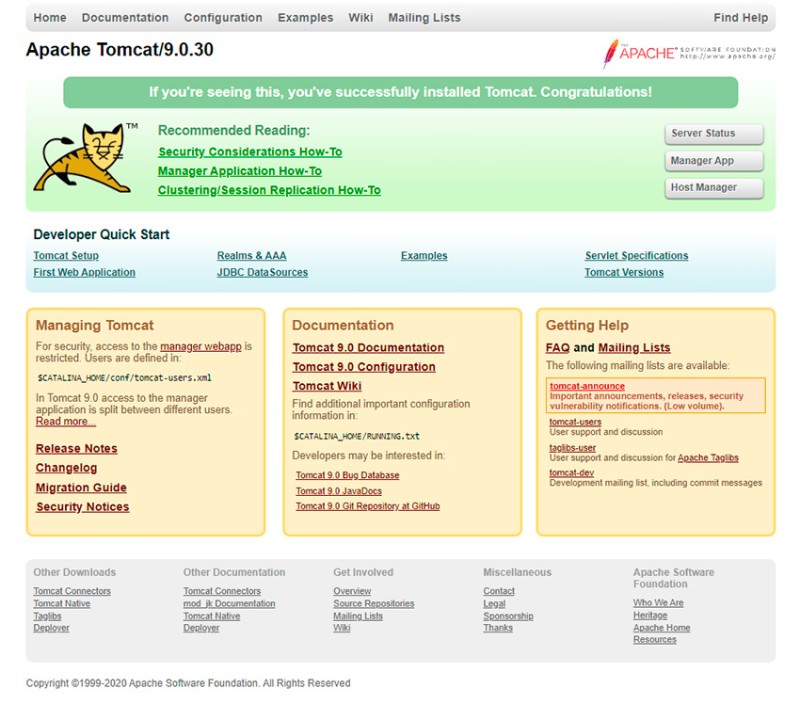


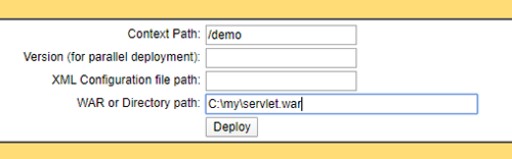
 Menggunakan antarmuka grafis Tomcat, kita dapat menghentikan, memulai ulang, dan menghapus sesi, serta mengatur panjang sesi. Saat menerapkan, kami menentukan konteks /demo, yang berarti bahwa aplikasi kami diakses menggunakan
Menggunakan antarmuka grafis Tomcat, kita dapat menghentikan, memulai ulang, dan menghapus sesi, serta mengatur panjang sesi. Saat menerapkan, kami menentukan konteks /demo, yang berarti bahwa aplikasi kami diakses menggunakan 


GO TO FULL VERSION